迅雷电脑版查看下载视频的历史记录的方法
时间:2023-01-30 17:12:08作者:极光下载站人气:97
很多小伙伴都比较喜欢迅雷这款软件来下载视频,因为迅雷软件可以将一些不能通过其他下载器下载的视频可以通过迅雷来下载,迅雷的兼容性是比较好的,因此有很多小伙伴都是比较支持该软件的,除此之外,迅雷软件的下载速度非常的快,并且不会出现卡顿的情况,这是迅雷软件的一大优点,如果你平时使用迅雷软件下载的视频比较多的话,你可能会想要查看之前下载视频的历史记录,可能有的小伙伴还不知道在哪里查看下载的视频记录,那么小编就给大家讲解一下如何使用迅雷软件查看下载视频的历史记录的具体操作方法,如果你需要的话可以和小编一起来看看方法教程。
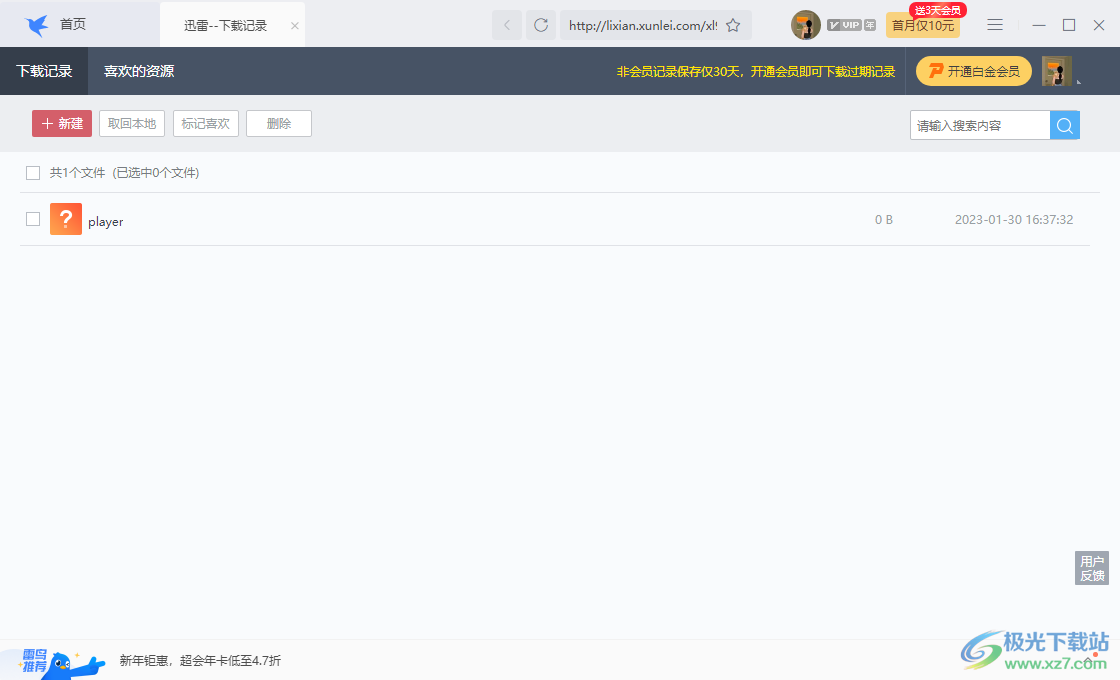
方法步骤
1.直接在电脑桌面上将迅雷软件找到并且双击打开,然后在主页面中找到如下图箭头所指的图标,将其点击一下。
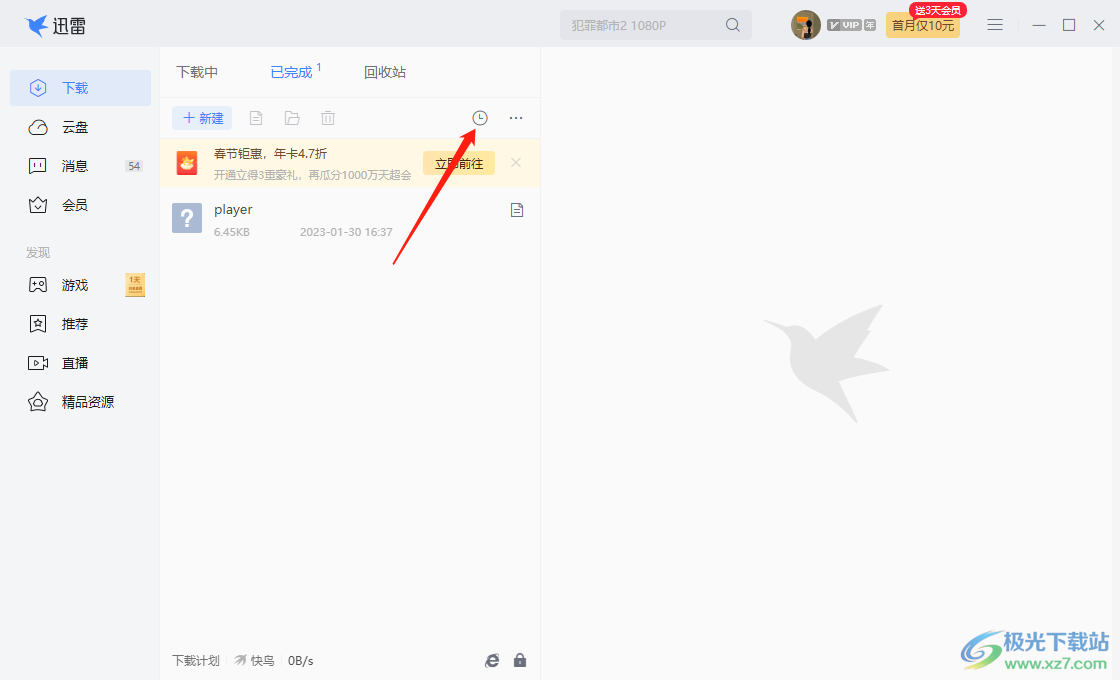
2.在打开的窗口中就可以直接查看到自己平时下载的视频记录了,如图所示。
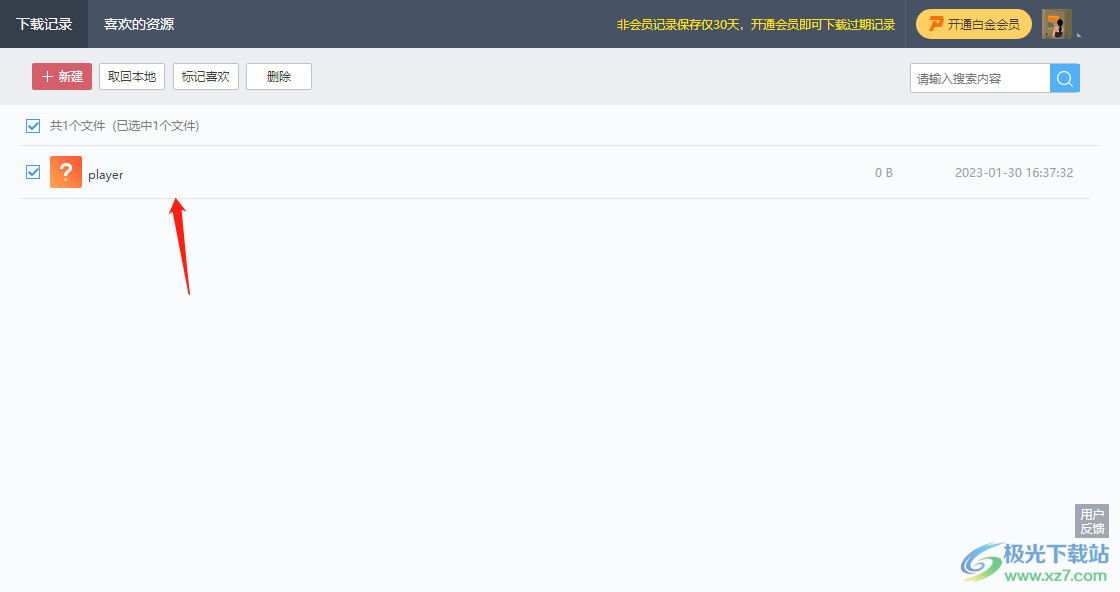
3.你可以用鼠标左键点击一下其中一个视频,就会弹出一个任务详情窗口,你可以点击【取回本地】,那么就会弹出一个保存下载视频的窗口,你可以在该窗口中视频保存在自己的电脑中或者上传到云盘。
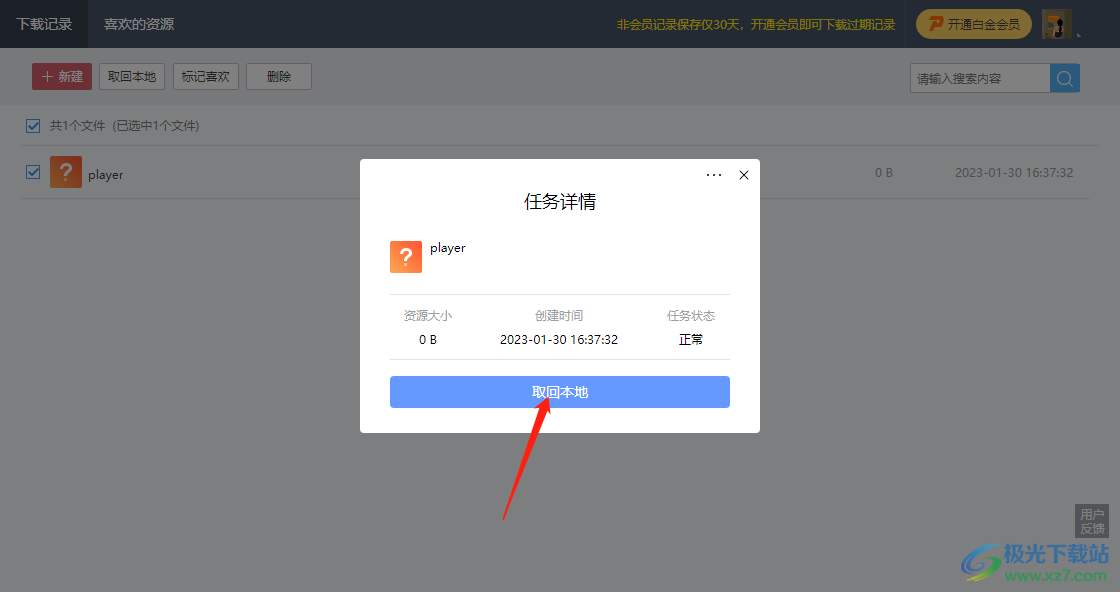
4.此外,你可以将鼠标放到视频上,就会出现一个下载的图标,如果你想要下载视频,那么点击下载的图标即可打开下载视频的窗口进行下载保存视频就好了。
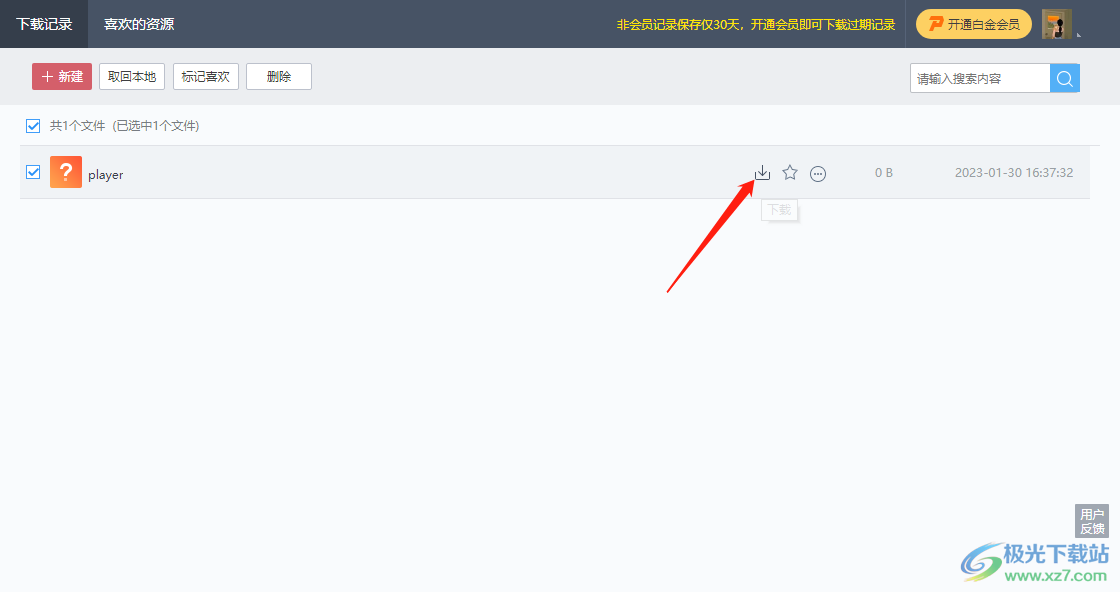
5.在该页面中还可以进行【新建】,在弹出的窗口中将链接复制粘贴到框中进行视频的添加即可。
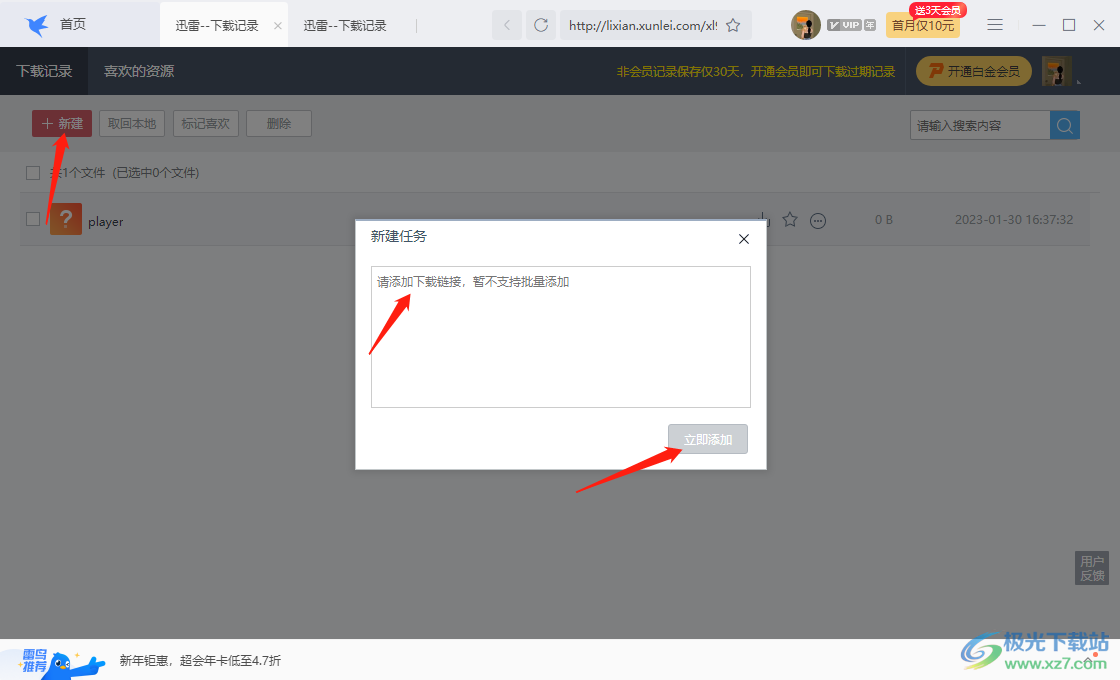
以上就是关于如何使用电脑版迅雷软件查看下载的视频历史记录的具体操作方法,迅雷是非常好用的一款下载视频的软件,可以将你不同时间段下载的视频记录进行保存下来,当你需要查看下载的视频历史记录的时候,直接通过小编分享的方法来查看就好了,需要的话可以操作试试。

大小:5.18 MB版本:v11.3.6.1872 官方最新版环境:WinAll, WinXP, Win7, Win10
- 进入下载

网友评论